Cara memeriksa alamat IP pencetak anda di Windows 11
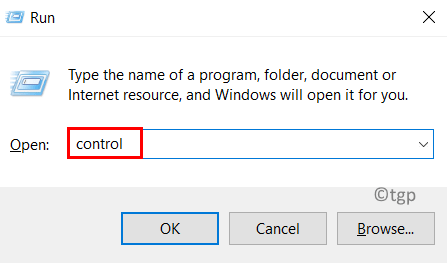
- 1229
- 295
- Wendell Shields
Sebilangan besar pencetak pada hari -hari terdahulu digunakan untuk disambungkan ke sistem Windows melalui wayar kabel. Tetapi sekarang disebabkan penambahbaikan dalam teknologi, anda boleh menyambungkan pencetak secara wayarles ke mana -mana sistem Windows dan boleh menghantar arahan percetakan melalui rangkaian wayarles.
Ini memudahkan pengguna berkongsi pencetak di kalangan banyak komputer. Tetapi untuk menyambung dan lulus arahan percetakan melalui rangkaian, anda perlu mengetahui alamat IP pencetak anda.
Tidak banyak pengguna Windows sedar bagaimana mencari alamat IP pencetak. Sekiranya anda juga tidak sabar -sabar untuk mengetahui alamat IP pencetak anda, ikuti artikel ini yang membantu pengguna tentang cara mendapatkan alamat IP pencetak.
Cara memeriksa alamat IP pencetak anda di Windows 11
Langkah 1: Tekan Tingkap dan R kunci bersama di papan kekunci ke buka The Jalankan kotak.
Langkah 2: Kemudian taipkan kawalan Dalam kotak teks Run and Press Masukkan kunci.
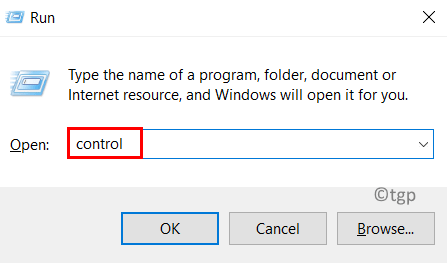
Langkah 3: Setelah halaman Panel Kawalan dibuka, pilih Kategori daripada Lihat oleh pilihan seperti yang ditunjukkan di bawah.
Langkah 4: Klik Lihat peranti dan pencetak Hanya di bawah pilihan perkakasan dan bunyi seperti yang ditunjukkan dalam tangkapan skrin di bawah.
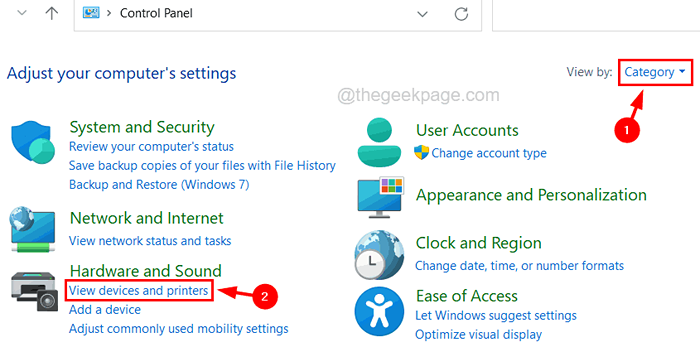
Langkah 5: Ini membuka halaman Bluetooth & Peranti.
Langkah 6: Klik Pencetak & Pengimbas Pilihan pada halaman Bluetooth & Peranti.
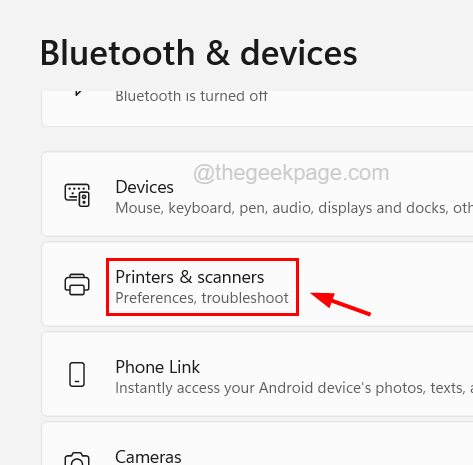
Langkah 7: Pilih pencetak dari senarai pencetak dan pengimbas seperti yang ditunjukkan di bawah.
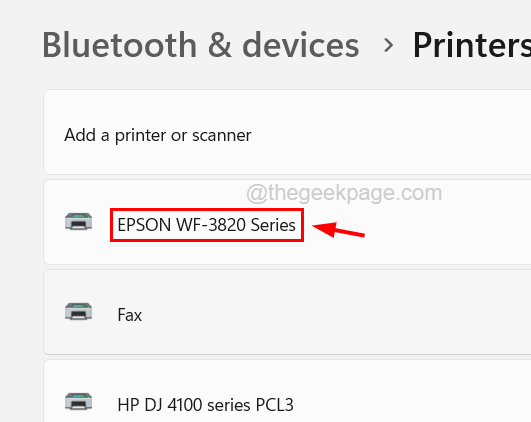
Langkah 8: Sekarang klik Sifat pencetak pilihan untuk membuka tetingkap Properties pencetak.
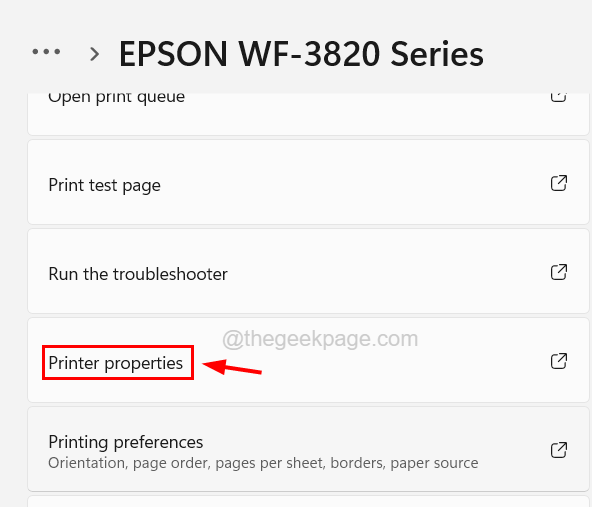
Langkah 9: Di tetingkap Properties di bawah Umum tab, anda akan dapat melihat alamat IP pencetak di Lokasi Kotak teks seperti yang ditunjukkan di bawah.

Langkah 10: Sebagai alternatif, anda juga boleh mendapatkan alamat IP pencetak dengan mengklik pada Pelabuhan tab dan memeriksa Butiran port.
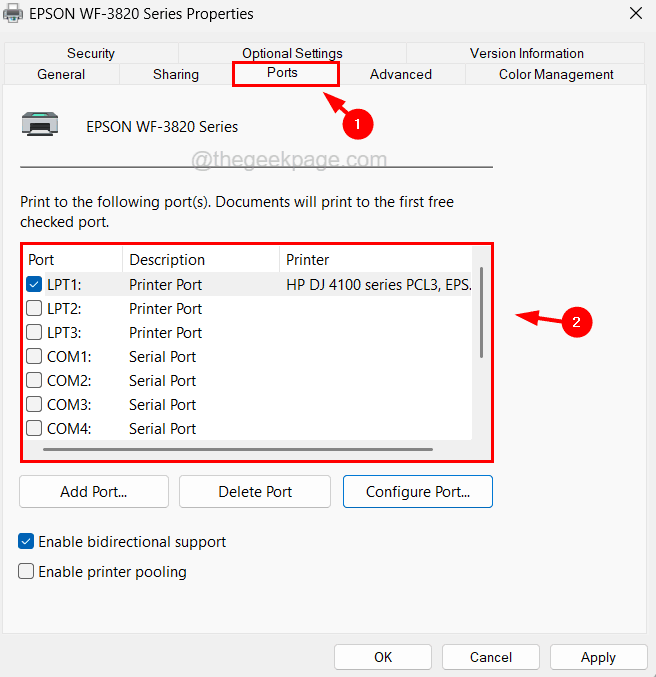
Langkah 11: Setelah selesai, anda boleh menutup tetingkap Properties.
- « Cara melumpuhkan atau membolehkan siapa yang menggunakan Chrome muncul selepas melancarkan Chrome
- Tidak dapat memuatkan fail atau pemasangan Ibu.Pelaksanaan ”membetulkan ralat »

